Khi WiFi gặp sự cố, bộ nhớ bị đầy... trình duyệt sẽ hoạt động kém ổn định và mất nhiều thời gian để tải trang. Làm thế nào để khắc phục tình trạng trên?
1. Xóa lịch sử, cookies và dữ liệu
Việc này sẽ giúp tăng tốc Safari nhưng cũng khiến trình duyệt mất thêm một ít thời gian ban đầu để tạo ra bộ đệm. Đầu tiên, bạn hãy truy cập vào phần Settings (cài đặt) trên iPhone, kéo xuống bên dưới và tìm đến mục Safari > Clear History and Website Data (xóa lịch sử và dữ liệu trang web). Lưu ý, quá trình này sẽ không ảnh hưởng đến các trang web yêu thích mà bạn đã đánh dấu (Bookmark).
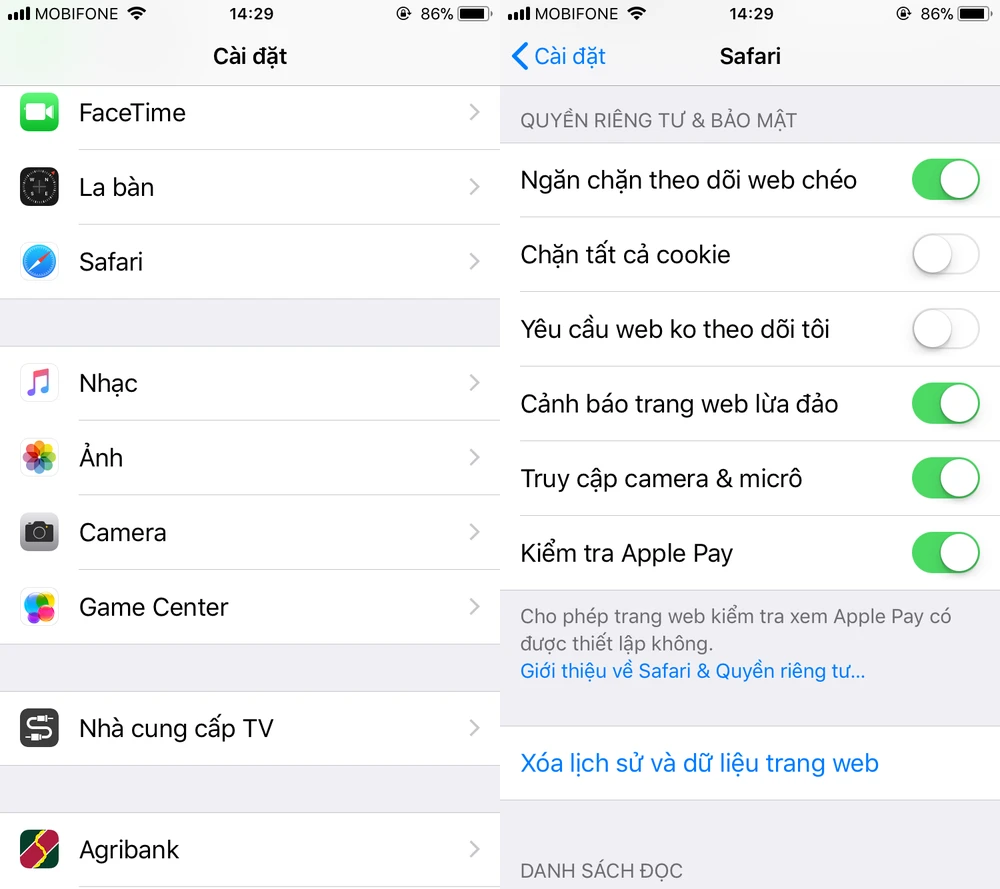
2. Tắt tính năng tự động tải về
Đầu tiên, bạn hãy truy cập vào phần Settings (cài đặt) > iTunes & App Stores và vô hiệu hóa các tùy chọn gồm Music (nhạc), Apps (ứng dụng) và Updates (cập nhật). Ngoài ra, người dùng cũng nên vô hiệu hóa tính năng làm mới nội dung ở chế độ nền trong phần Settings (cài đặt) > General (cài đặt chung) > Background App Refresh (làm mới nội dung trong nền).
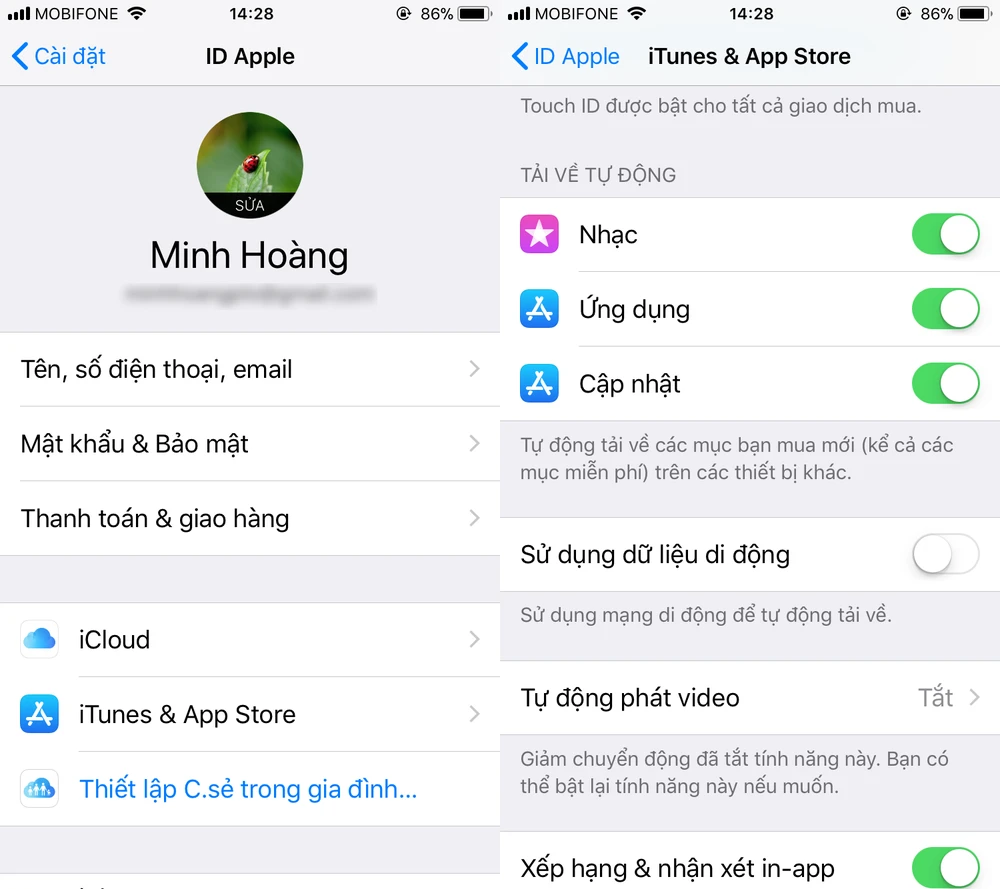
3. Đóng bớt các tab đang mở
Tương tự như nhiều trình duyệt khác, Safari sẽ hoạt động chậm chạp khi bạn mở nhiều tab (thẻ) nhưng không sử dụng. Để khắc phục, người dùng chỉ cần mở trình duyệt Safari, bấm vào biểu tượng hai ô vuông ở góc phải bên dưới và tắt bớt các tab (thẻ) không cần thiết, việc này sẽ giúp lấy lại dung lượng RAM bị chiếm dụng.
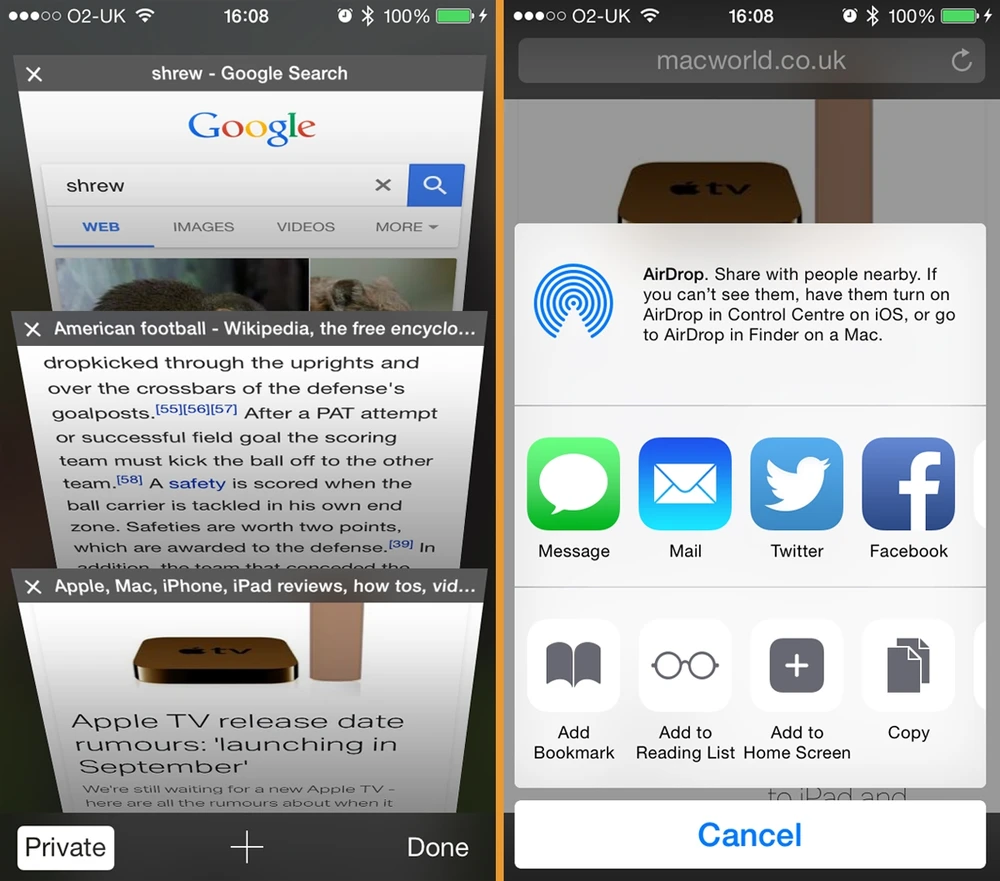
4. Thiết lập lại cài đặt mạng
Nếu Safari vẫn hoạt động chậm sau khi đã áp dụng các giải pháp bên trên, lúc này bạn hãy thử khôi phục lại toàn bộ thiết lập mạng trong phần Settings (cài đặt) > General (cài đặt chung) > Reset (đặt lại) > Reset Network Settings (đặt lại cài đặt mạng) và làm theo các bước hướng dẫn cho đến khi hoàn tất. Lưu ý, quá trình này sẽ không ảnh hưởng đến dữ liệu trên iPhone.
5. Cài đặt ứng dụng chặn quảng cáo
Nếu iPhone, iPad hoạt động chậm chạp khi lướt web, bạn hãy cài đặt thêm các ứng dụng chặn quảng cáo để khắc phục tình trạng trên. Quảng cáo là nguồn thu nhập chủ yếu của các nhà phát triển nội dung, tuy nhiên, có không ít trang lại lạm dụng việc này và hiển thị quảng cáo tràn lan, che phủ toàn màn hình và không có nút tắt, chưa kể đến việc chèn thêm các quảng cáo độc hại để dụ người dùng nhấp vào.
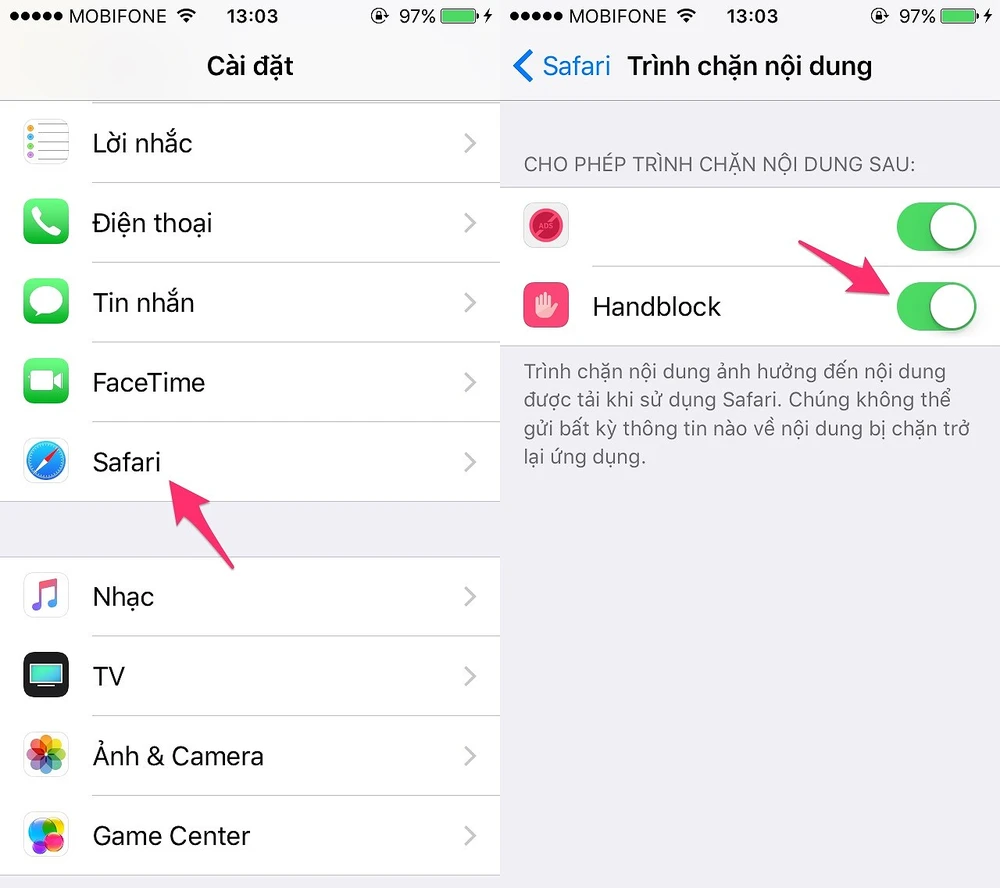
Hiện tại có rất nhiều ứng dụng chặn quảng cáo có sẵn trên App Store, đơn cử như AdBlock, Adguard, Handblock… Khi cài đặt hoàn tất, bạn hãy truy cập vào Settings (cài đặt) > Safari > Content Blockers (trình chặn nội dung) và kích hoạt các ứng dụng chặn quảng cáo.
6. Cập nhật iOS
Đa số các bản cập nhật iOS mới thường giúp tăng tốc và cải thiện hiệu suất tổng thể trên thiết bị. Để thực hiện việc cập nhật, bạn chỉ cần truy cập vào Settings (cài đặt) > General (cài đặt chung) > Software Update (cập nhật phần mềm) và làm theo các bước hướng dẫn.
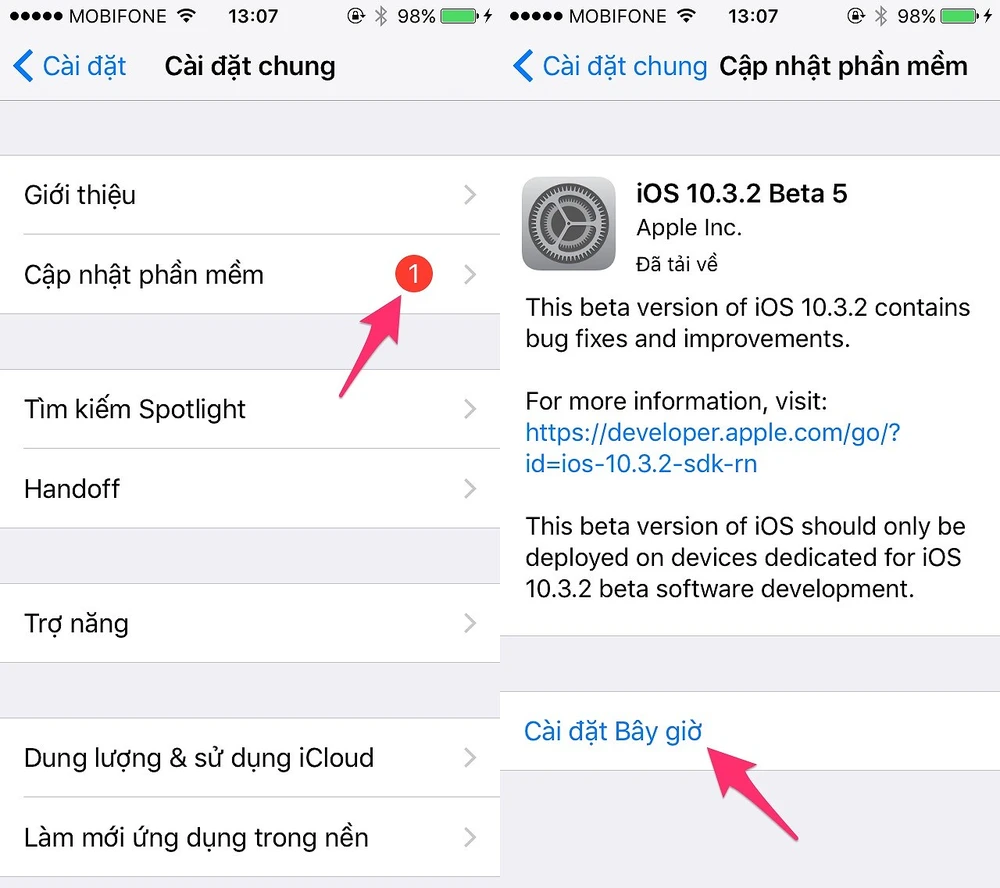
Lưu ý, nếu đang sử dụng các thiết bị đời cũ, bạn hãy hạn chế thực hiện việc cập nhật để tránh làm chậm thiết bị. Nhìn chung, trên đây chỉ là một số giải pháp đơn giản giúp tăng tốc và cải thiện hiệu suất iPhone, iPad cũ.
7. Tăng cường tín hiệu WiFi
Tín hiệu WiFi cũng là một trong những nguyên nhân ảnh hưởng đến tốc độ của iPhone, iPad bởi đa phần các nội dung hiện nay đều phải thực hiện thông qua Internet.
Để kiểm tra tốc độ WiFi hiện nay, bạn hãy cài đặt ứng dụng Speedtest của nhà phát triển Ookla tại địa chỉ https://apple.co/2IeyWYA, tương thích với các thiết bị chạy iOS 7 hoặc cao hơn. Về cơ bản, ứng dụng sẽ kiểm tra tốc độ Internet hiện tại của bạn bằng cách đo tốc độ download/upload bằng các tập tin thử nghiệm.
Nếu con số đo được quá thấp và không giống như trong hợp đồng, bạn hãy thử liên hệ với nhà cung cấp dịch vụ Internet (ISP) hoặc tắt nguồn router, để khoảng 30 giây và mở lại. Ngoài ra, người dùng cũng nên mua thêm các thiết bị tăng sóng WiFi nếu ngôi nhà có quá nhiều tầng.
Bên cạnh đó, để loại trừ nguyên nhân trình duyệt Safari hoạt động chậm do WiFi, bạn hãy tắt nguồn router và để khoảng 30 giây rồi mới bật trở lại. Ngoài ra, người dùng cũng nên cài đặt thêm ứng dụng Fing tại địa chỉ http://bit.ly/fing-android (Android) hoặc http://bit.ly/fing-ios (iOS) để phát hiện những vị khách xài chùa WiFi, sau đó ngăn chặn bằng cách lọc địa chỉ MAC trong router hoặc ẩn tên mạng WiFi.
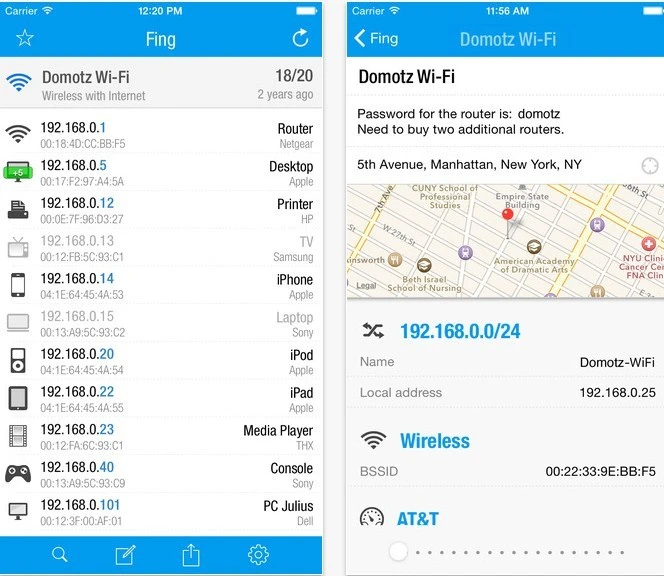
Nếu cảm thấy hữu ích, bạn đừng quên chia sẻ bài viết trên Kynguyenso.plo.vn cho nhiều người cùng biết hoặc để lại bình luận khi gặp rắc rối trong quá trình sử dụng.
